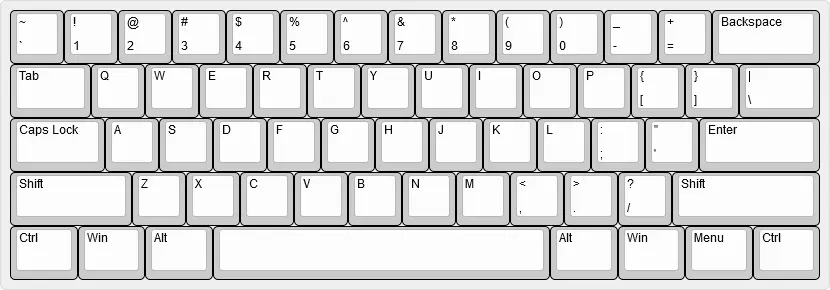
根據第一篇所提的製作步驟,當你確定完鍵盤的整體設計(要多少按鍵?標準、Ortho 或 Alice 佈局?等)後,就可以開始編輯鍵盤佈局(Layout)了。
編輯鍵盤佈局
鍵盤 Layout,也就是各個按鍵的位置、尺寸及其數量。我們可以用線上工具 Keyboard Layout Editor 來進行設計,往後將其簡稱為「KLE」。
主頁面
- 最上面為功能列。
- 左上角有藍色和紅色的按鈕,可以用來增加或刪除按鍵。旁邊還有一些編輯用的操作按鈕(回上一步、回下一步、剪下、複製、貼上)。
- 中間是編輯區,可以看到它現在有一個數字鍵盤。
- 下方是各種標籤頁
- Properties:編輯各個按鍵的屬性,選取按鍵後可以編輯該按鍵的各種設定與數值。
- Keyboard Properties:鍵盤屬性設定。
- Custom Styles:鍵盤外觀樣式設定。
- Raw data:鍵盤 Layout 的原始資料。
- Summary:鍵盤概要。
- Tools:一些編輯按鍵可以用的功能工具。
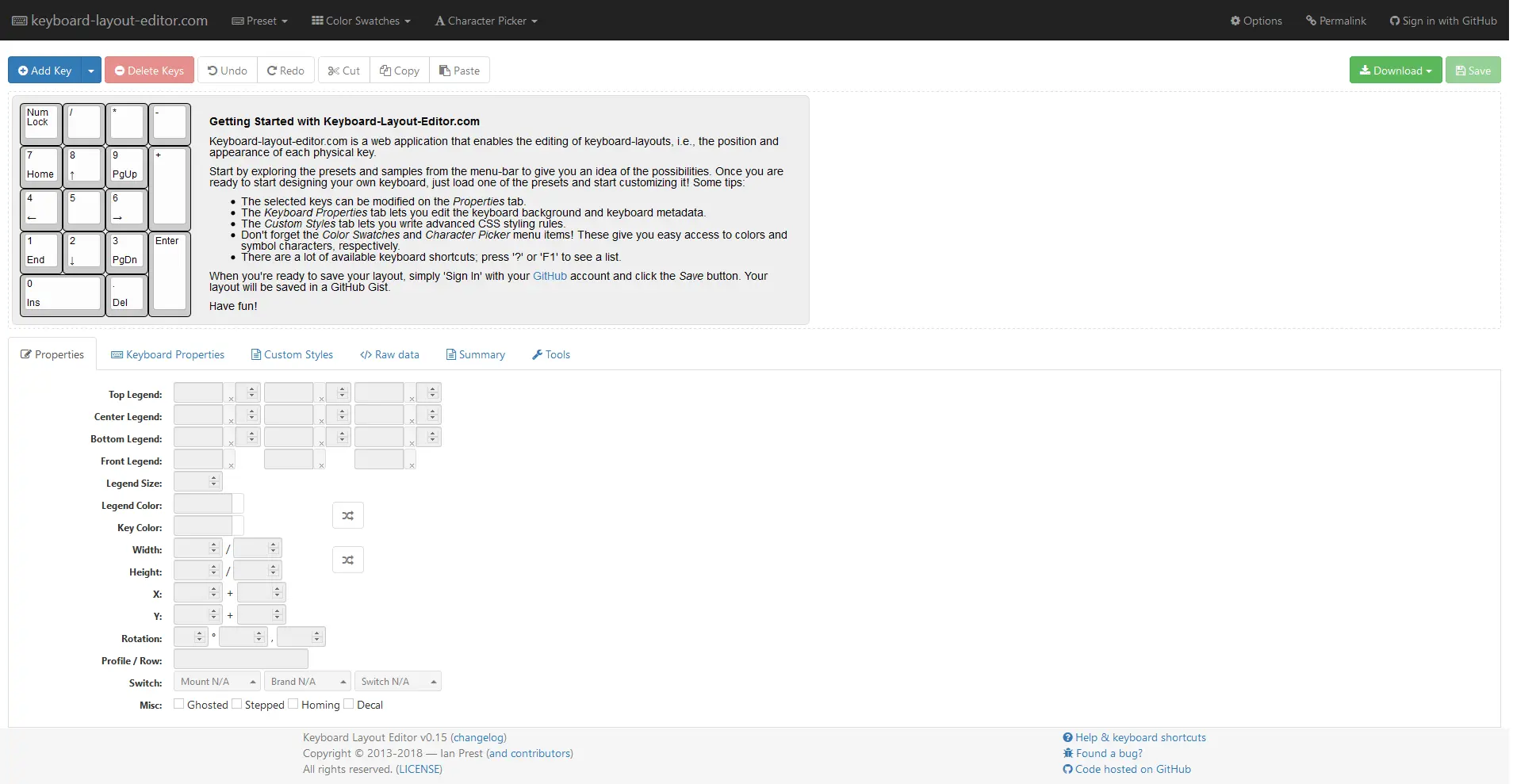
最上面的功能列那邊有個「Preset」按鈕,可以匯入一些常見的鍵盤佈局,再進行修改。
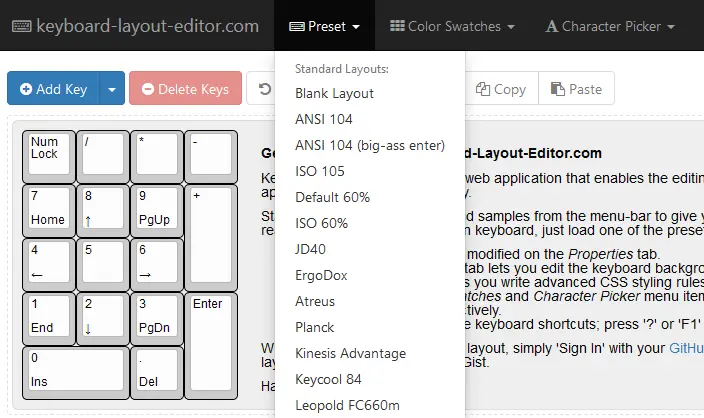
例如以下匯入了「ANSI 104」的鍵盤佈局。
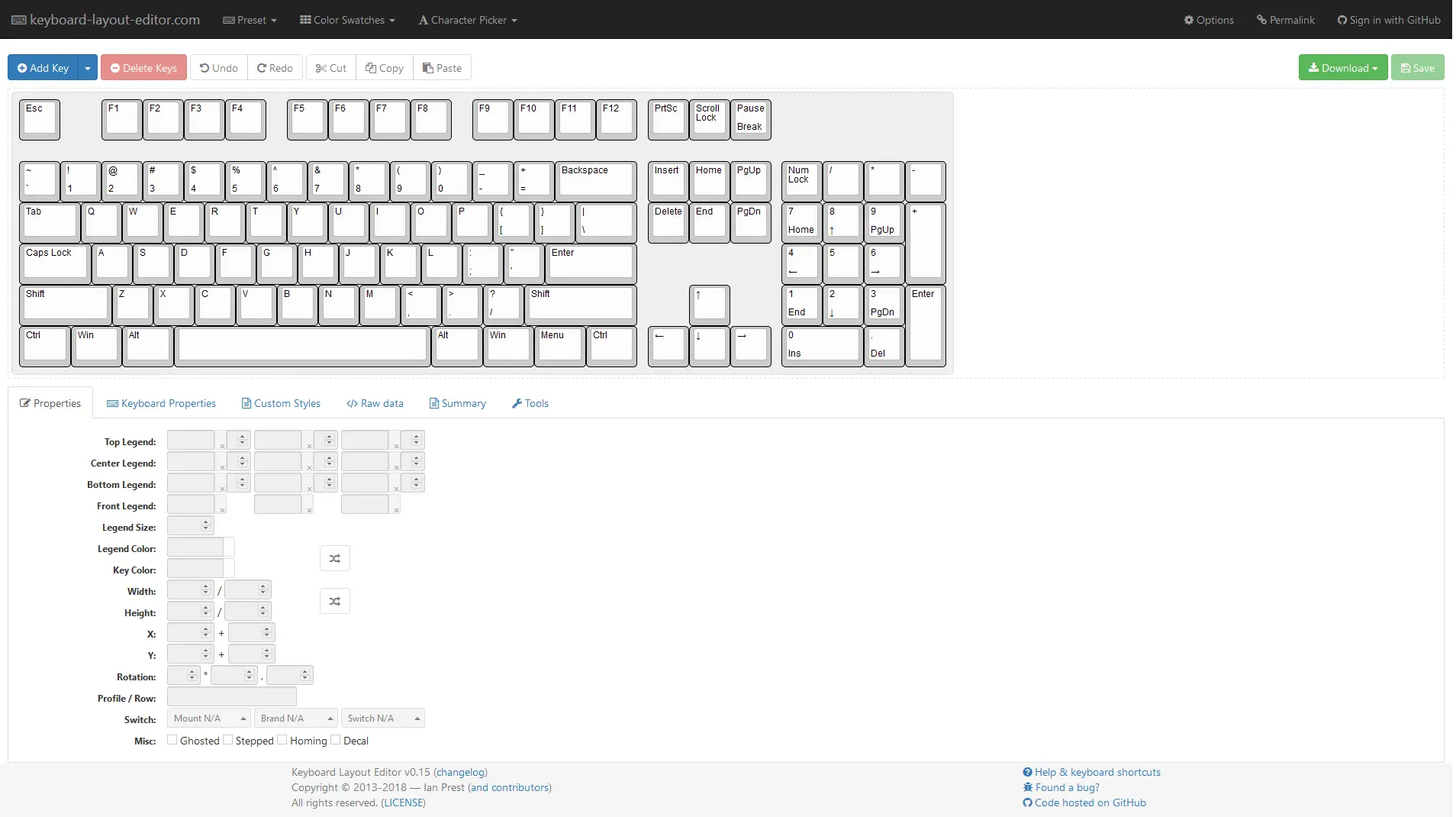
編輯按鍵
在下方選擇「Properties」標籤頁。點選一或多個按鍵,就可以在下方進行按鍵的設定。其中比較常用的是由上而下的是:
- Top Legend:頂部的顯示文字,有左、中、右。
- Center Legend:中間的顯示文字,有左、中、右。
- Bottom Legend:底部的顯示文字,有左、中、右。
- Front Legend:前側面(側刻)的顯示文字,有左、中、右。
- Legend Size:顯示文字的大小。
- Legend Color:顯示文字的顏色。
- Key Color:顏色。
- Width:寬度,1代表1U。後面的第2個數字是非長方形鍵帽用的。
- Height:高度,1代表1U。後面的第2個數字是非長方形鍵帽用的。
- X:X軸位置。後面的第2個數字是非長方形鍵帽用的。
- Y:Y軸位置。後面的第2個數字是非長方形鍵帽用的。
- Rotation:旋轉角度。
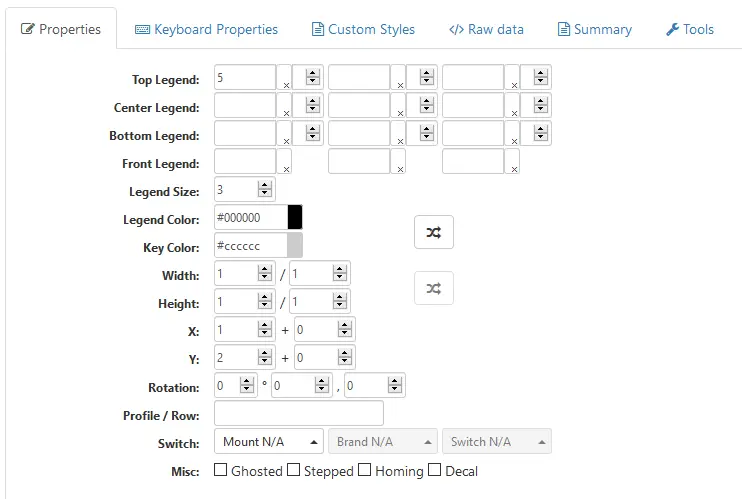
可以透過方向鍵來移動按鍵。按鍵內的文字可以設定各自的大小和顏色。
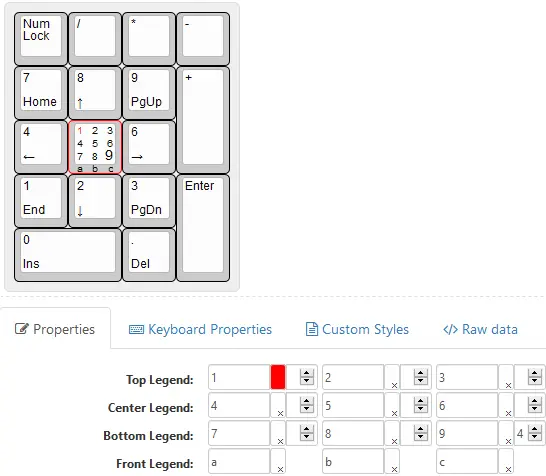
下方還有許多不同的標籤頁可以進行不同的設定(如作者名字或鍵盤名稱),在此就不多做介紹。
輸出
編輯完成後就可以輸出 Layout 了。
選到下方的「Raw data」標籤頁。這裡可以看到文字格式的 Layout 原始資料。未來要使用 Keyboard Firmware Builder 產生韌體或產生定位板等工具時,通常都是將此 raw data 複製過去使用。
["Num Lock","/","*","-"],["7\nHome","8\n↑","9\nPgUp",{h:2},"+"],["4\n←","5","6\n→"],["1\nEnd","2\n↓","3\nPgDn",{h:2},"Enter"],[{w:2},"0\nIns",".\nDel"]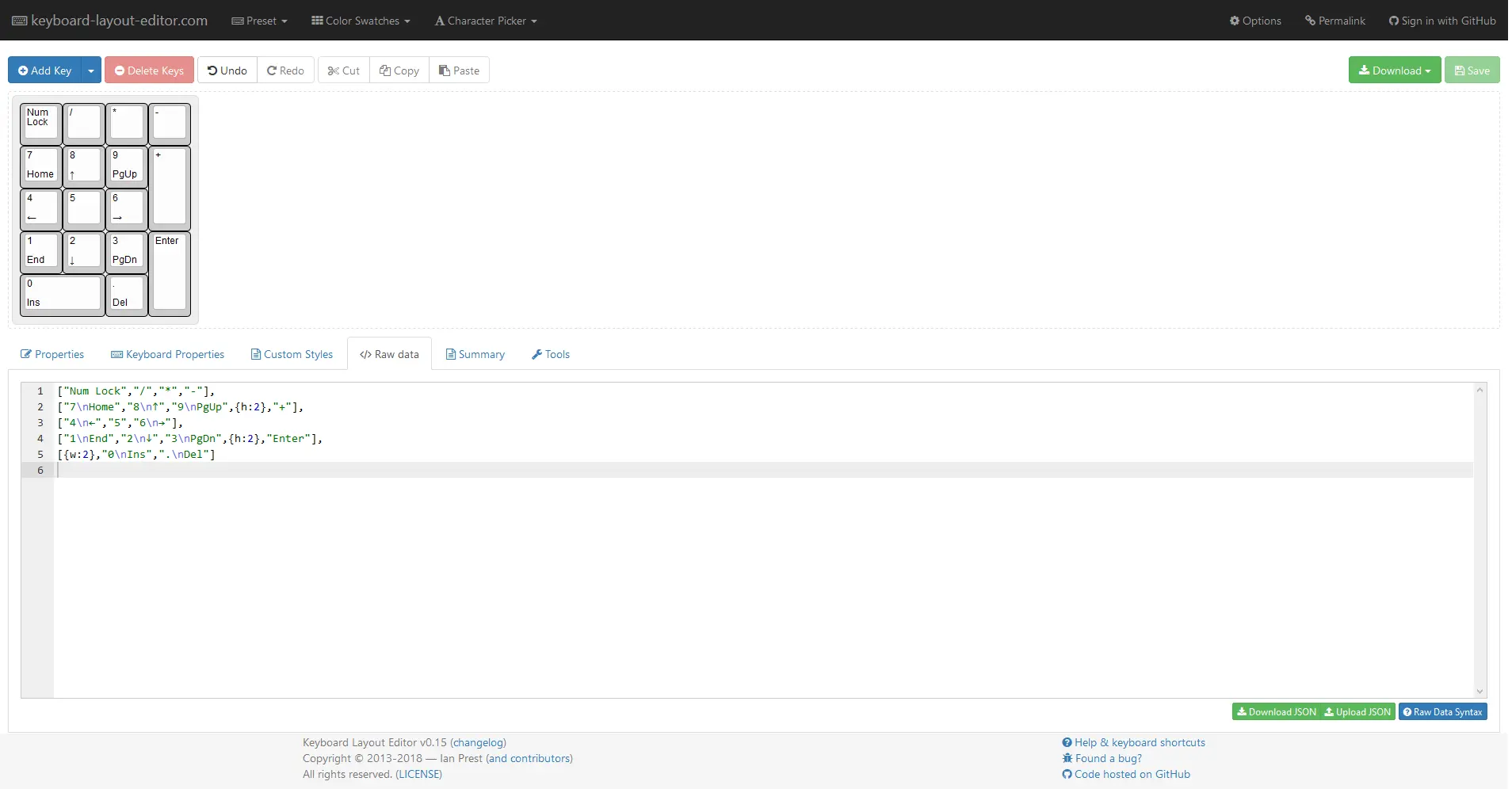
畫面右上角有個綠色的「Download」可以下載各種圖片檔和 JSON 檔。下載的 JSON 檔內容其實就是上面的 raw data。儲存成 JSON 檔下次還可以重新上傳並繼續編輯。
建議一定要儲存 JSON 檔並保管好,並且標記好這是 KLE 的 JSON,避免與其它工具的 JSON 檔搞混。
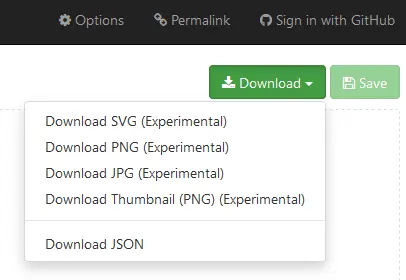
要上傳 JSON 檔的話,在「Raw data」標籤頁的右下角有個綠色的「Upload JSON」,一旁的「Download JSON」同樣也可以下載 JSON 檔。
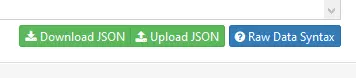
相關網站
- 本 QMK 教學系列文列表
- ijprest/keyboard-layout-editor:KLE 的 GitHub repo。
本文最早發佈於 2020-06-21,於 2023 重新編排並更新內容。